Windows Movie Maker — будем знакомы!

Как правило, желание создать свой собственный фильм появляется сразу после покупки видеокамеры. Т.е. тогда, когда уже есть какой-то отснятый материал, а руки так и просятся что-то помонтировать.
После беглого просмотра форумов, которые выдаются в первой десятке поисковой системы по ключевому слову «как сделать видеомонтаж» или «видео обработка для начинающих», чаще всего в качестве первого видеоредактора выдается заветное — «попробуйте с Windows Movie Maker».
Что же это за зверь такой и что можно творить с его помощью мы и поговорим в данном посте.
Как правило, Windows Movie Maker — это та программа, с которой стартуют начинающие видеолюбители. Ведь для этой категории крайне важно быстро получить результат, при этом что бы не нужно было ничего скачивать. Что бы зайти в «Пуск» и там найти нужную программу.
Именно такими важными свойствами для начинающих видеолюбителей, как простота и присутствие в любой версии Windows и объясняется, почему на это программу падает первоочередной выбор.
Но наряду с этими, вроде как положительными свойствами, есть у данной программы и обратная сторона медали.
Для начала, что эта программа может и чего не может.
Поскольку эта программа разработана фирмой Microsoft, то и «затачивалась» она под стандарты операционной системы Windows. Если рассматривать это применительно к видеообработке, то Microsoft разработала свой личный формат видеофайлов — WMV. И вот к этому формату и идет привязка всех видеопродуктов Microsoft, в том числе и рассматриваемый здесь Windows Movie Maker.
Чем это чревато для вас, как для пользователей?
Данная программа может принимать множество различных форматов (ниже я их перечислю). Но вот выводить можно только в формат WMV, который просмотреть можно только на компьютере. А вот записать такой формат на ДВД-диск и просмотреть на бытовом ДВД-плейре у вас вряд ли получится, т.к. большинство таких устройств данный формат не понимают.
Сразу оговорюсь, что выводить видео в Windows Movie Maker может еще и в несжатом виде. Но такой видеофайл нуждается в дальнейшей обработка. И по-этому его тоже нельзя будет просмотреть на ДВД-плейере.
Для того что бы создать ДВД-диск, нужно что бы программа могла выводить видео в формате mpeg-2. А поскольку Windows Movie Maker с таким форматом не дружит, то сделать ДВД-диск у вас не получится. И эта можно считать одной из самых крупных недоработок данного программного продукта.
Ведь большинство пользователей, отснятое видео хотят смотреть через ДВД-плейер на телевизоре. И отсутствие возможности создать ДВД-диск очень сильно сужает рамки применения такой программы для видеомонтажа. И тогда для создания ДВД-диска вам придется использовать другую программу. Но можно надеяться, что в будущих версиях Movie Maker эта функция будет добавлена.
Теперь, выяснив какие ограничения имеет программа для видеомонтажа Windows Movie Maker, можно более детально по ней «проехаться».
Рассмотрим форматы файлов, которые поддерживает программа Windows Movie Maker.
Импортировать можно:
- видеоформаты: asf, avi, m1v, mp2, mp2v, mpe, mpeg, mpg, mpv2, wm и wmv
- аудиоформаты: aif, aifc, aiff, asf, au, mp2, mp3, mpa, snd, wav и wma
- картинки: bmp, dib, emf, gif, jfif, jpe, jpeg, jpg, png, tif, tiff и wmf
А вот выводить можно, как я уже говорил, или в формате WMV или в несжатом виде.
Зная основные характеристики, можно перейти к рассмотрению самой программы.
При запуске программы появляется следующее окно:
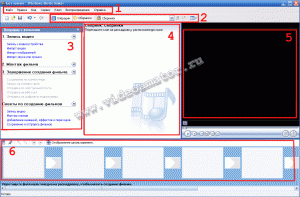
Рабочий экран программы прост и разбит на несколько функциональных зон:
1. Меню — тут есть как стандартные функции, так и присущие только данной программе.
2. Меню, в котором можно переключать отображение вида программы (Операции — Сборник)
3. Самое основное меню — тут в логическом порядке перечислены те действия, которые необходимо выполнить при монтаже видеофильма
4. Окно программы, в котором отображаются:
— список видеофайлов, которые добавлены в проект
— видеопереходы
— видеоэффекты
5. Окно воспроизведения — тут можно будет просматривать ваши ролики
6. Монтажный стол (или монтажная дорожка) — место, где производится собственно монтаж.
На сегодня это все.
В следующем посте рассмотрим процесс создания нового проекта, а также добавление (импорт) в него видеофайлов.
Удачи!




